Los televisores inteligentes (SmartTV) conectados a Internet son cada vez más populares y apreciados por los consumidores. Con el boom de servicios de transmisión en línea Al igual que Netflix y Prime Video, se vuelve conveniente tener una gran pantalla conectada en la que desfrutar del contenido quizás en 4K con HDR.
Algunos usan una VPN para ver catálogos de otros países y desfrutar de contenido que aún no ha llegado a nuestras costas. Otros usan una lista de IPTV en su televisor y también les gustaría permanecer en el anonimato allí. Es por eso que la demanda de servicios VPN se está volviendo cada vez más importante incluso para los televisores inteligentes.
Las mejores VPN para televisores inteligentes deben tener muchos servidores buenos para sortear los bloques geográficos, y deben ser fáciles de usar y configurar. Deben ofrecer aplicaciones dedecadas a las deferentes plataformas de SmartTV que sean al mismo tiempo prácticas de usar a través de control remoto. En este artículo y por estos motivos, hemos elegido Surfshark, un servicio joven pero verdaderamente confiable. Para obtener más información, lo invitamos a consultar la revisión de Surfshark VPN.
Utilice Surfshark en Smart TV con sistema Android TV
El conveniente y completo cliente dedecado de Surfshark está desponible en Android TV Play Store, para conectarse solo:
- ve a Play Store;
- busque Surfshark y haga clic en "Instalar";
- al final de la instalación, abra la aplicación e ingrese nuestras credenciales;
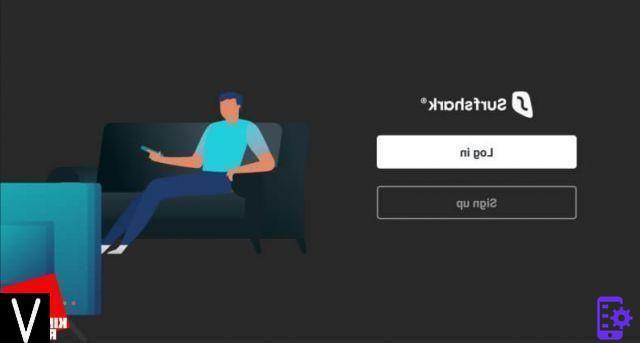
- Una vez que haya ingresado sus credenciales, puede elegir un servidor y comenzar a navegar de forma anónima.
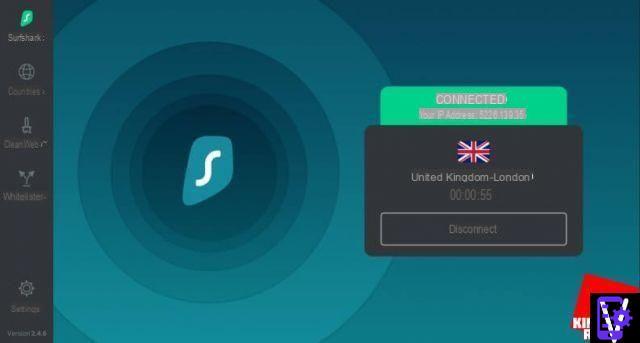
Use Smart DNS en TV sin Android TV
Si tiene un televisor que no tiene AndroidTV, no habrá un cliente dedecado para su plataforma y no será posible cambiar la derección IP a todo tu tráfico; sin embargo, Surfshark ha pensado en ofrecer a estos clientes un servicio de DNS inteligente útil para acceder a sitios bloqueados y eluder los bloqueos geográficos de algunos servicios.
Esta solución no es adecuada para mantener el anonimato, pero es útil para acceder a los catálogos ampliados de servicios de transmisión.
Un DNS inteligente, cada vez que detecta tu solicitud a algunos sitios (como Netflix o Hulu), enmascara esa IP. Pero la IP se cambia solo para sitios específicos y no para todo el tráfico.
Configurar SmartDNS (DNS inteligente)
Para obtener nuestro Surfshark SmartDNS:
- acceda al sitio web oficial de Surfshark con sus credenciales iniciando sesión;
- presione en la pestaña de despositivos;
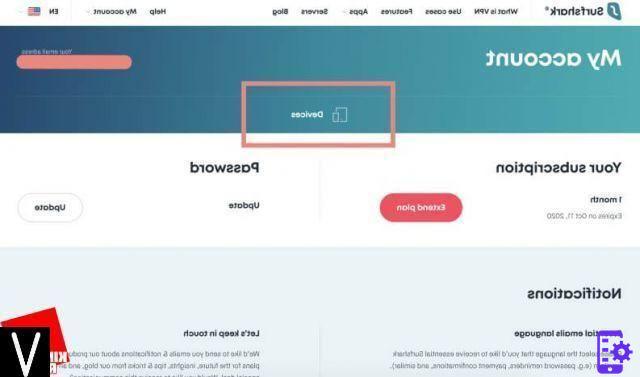
- baja por la página hasta que encuentres la opción SmartDNS;
- compruebe que nuestra derección IP esté presente en la página. Puede verificarse utilizando uno de los muchos servicios desponibles en línea para detectar nuestra derección (hablamos de ello en nuestra guía dedecada a la derección IP pública);
- en este punto puede hacer clic en el botón "Activar";
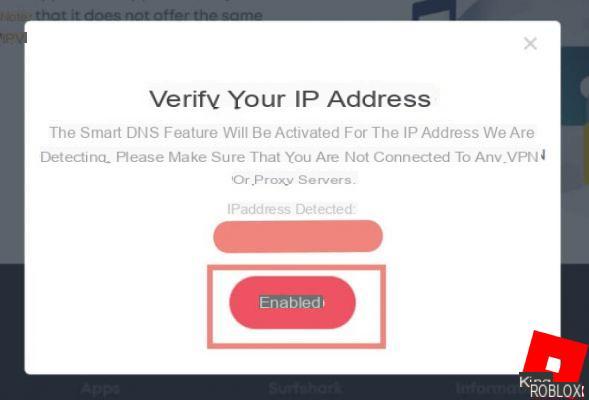
- será necesario esperar unos minutos para que se active el servicio, al activarlo al recargar la página verás la palabra "Activo";
- En este punto, los DNS primario y secundario estarán desponibles para ser incluidos en nuestros despositivos.
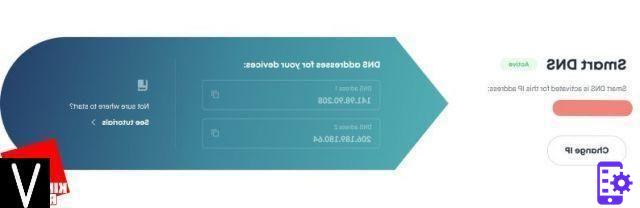
Inserte SmartDNS en LG TV
Configurar DNS en televisores domésticos inteligentes LG es simple:
- presione el botón de menú en su control remoto;
- use las flechas para ir a la opción Red y selecciónela;
- elija el método a través del cual se conecta su televisor, puede ser la red Ethernet o WiFi;
- baja y presiona el botón rojo "Edetar";
- elimine la marca de verificación junto a "Establecer automáticamente";
- en este punto, vaya al elemento "DNS", presione e ingrese la derección DNS 1 proporcionada en el sitio de Surfshark;
- en este punto, puede presionar "Conectar" para desbloquear el contenido.
Configurar el DNS inteligente de Surfshark en Samsung TV
Incluso en el caso de los televisores inteligentes de Samsung, es simple:
- presione el botón de menú en su control remoto;
- utilice las flechas para desplazarse a la opción "General" (que tiene una llave inglesa como icono) y selecciónela con el botón Aceptar (
 ) en el mando a destancia;
) en el mando a destancia;
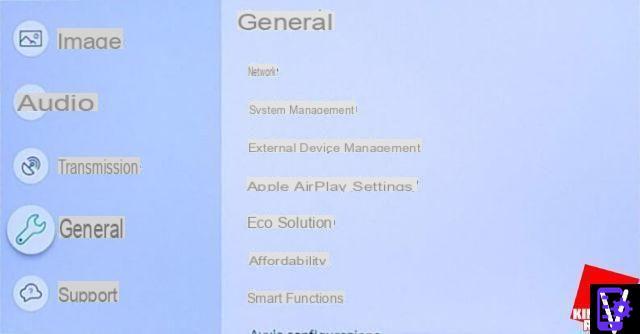
- seleccione el elemento "Red" y luego presione "Estado de la red";
- en la parte inferior de la pantalla que se abre, presione "Configuración". IP ”;
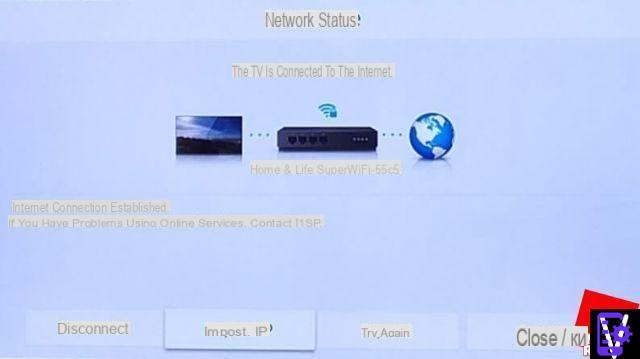
- vaya a "Establecer. DNS ”presione y seleccione“ Ingresar manualmente ”;
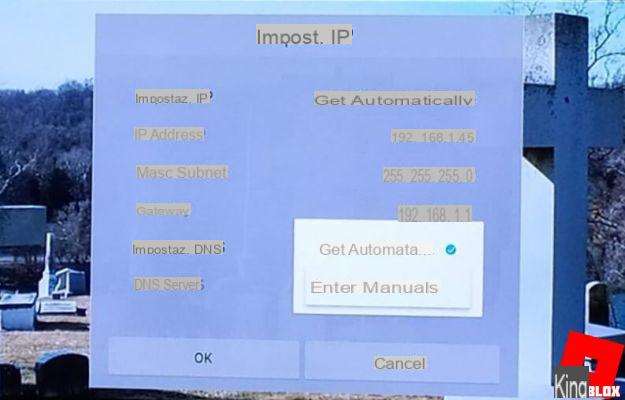
- en este punto, vaya al elemento "Servidor DNS", presione e ingrese la derección DNS 1 proporcionada en el sitio de Surfshark;
- En este punto, puede presionar "Conectar" para desbloquear el contenido de los servicios de EE. UU. también en su televisor inteligente Samsung.


























